Avis sur 1Password : résumé rapide d'expert
1Password est l’un des meilleurs gestionnaires de mots de passe du marché en 2024 — Il protège vos données grâce à des fonctionnalités de sécurité de premier ordre, est livré avec une tonne d’outils additionnels très utiles, présente une interface très intuitive et offre des prix avantageux. J’ai testé 1Password sur mon PC Windows 10, mon MacBook Air et mes smartphones Android et iOS, et j’ai été impressionné par la facilité avec laquelle il était possible de créer plusieurs coffres de mots de passe, de configurer l’authentification à deux facteurs (2FA), de sauvegarder et de remplir automatiquement les mots de passe, ainsi que de naviguer et d’utiliser toutes les fonctionnalités de base ou supplémentaires de 1Password.
Bien que 1Password propose de nombreuses fonctionnalités intéressantes, voici celles que je préfère :
- Coffres-forts personnalisables – Vous permet de créer plusieurs coffres-forts (par exemple, vous pouvez organiser des coffres-forts pour les mots de passe et les données de type personnelles, financières, de voyage, de professionnelles et de famille).
- Surveillance des mots de passe – Vous alerte sur les mots de passe faibles, vulnérables, dupliqués et compromis.
- Mode Voyage – Vous permet de cacher les mots de passe importants lorsque vous voyagez à l’extérieur de votre pays (1Password est le seul gestionnaire de mots de passe qui propose cet outil).
Je suis un grand fan de 1Password, mais il y a quelques aspects qui doivent être améliorés. Par exemple, vous ne pouvez pas ajouter ou modifier de mots de passe dans l’extension de navigateur (au lieu de cela, vous êtes redirigé vers la version Web de 1Password), et l’extension de navigateur ne comprend pas de stockage de signets. De plus, vous n’êtes pas obligé d’inclure des caractères spéciaux ou des chiffres dans votre mot de passe principal, ce qui peut amener les utilisateurs à créer un mot de passe principal vulnérable. Enfin, j’aimerais que 1Password offre des options d’importation de mots de passe plus sécurisées pour les mobiles – vous devez importer les mots de passe via un fichier CSV, ce qui n’est pas aussi sûr que d’utiliser votre navigateur pour importer directement les mots de passe (comme le propose Dashlane).
Ceci dit, 1Password reste l’un de mes gestionnaires de mots de passe préférés du marché. Le plan Personnel de 1Password est un très bon choix pour les utilisateurs individuels, tandis que le plan Familles de 1Password est l’un des meilleurs plans familiaux qui existent — il autorise jusqu’à 5 utilisateurs et c’est le seul gestionnaire de mots de passe qui offre la possibilité d’ajouter autant d’utilisateurs que vous le souhaitez pour un coût supplémentaire minime. Bien qu’il soit un peu décevant que 1Password ne propose pas de version gratuite ou de garantie de remboursement, vous bénéficiez d’une période d’essai de 14 jours afin de vous aider à décider si 1Password est le meilleur gestionnaire de mots de passe pour vous.
| Classement général | 1 sur 50 gestionnaires de mots de passe |
| 🔐 Cryptage | 256-bit AES |
| 🎁 Plan gratuit | Non |
| 💸 Tarifs | A partir de 2,99 $US/mois |
| 💰 Garantie de remboursement | 14 jours d’essai gratuit |
| 📀 Systèmes d’exploitation | Windows, Android, Mac, iOS, Linux |
| Interface utilisateur en français | Oui |
Test complet de 1Password

1Password est un gestionnaire de mots de passe extrêmement ergonomique qui s’accompagne d’un large éventail de fonctionnalités supplémentaires de qualité.
En plus de protections de sécurité de premier ordre et d’une interface très intuitive, 1Password est également livré avec des extras utiles tels que l’audit des mots de passe, la surveillance des violations de données, le mode voyage (mots de passe cachés) et des cartes de paiement virtuelles.
1Password propose une variété de plans — comme le plan Personnel, Familles, et Teams — qui offrent tous un rapport qualité-prix intéressant.
Caractéristiques de sécurité de 1Password
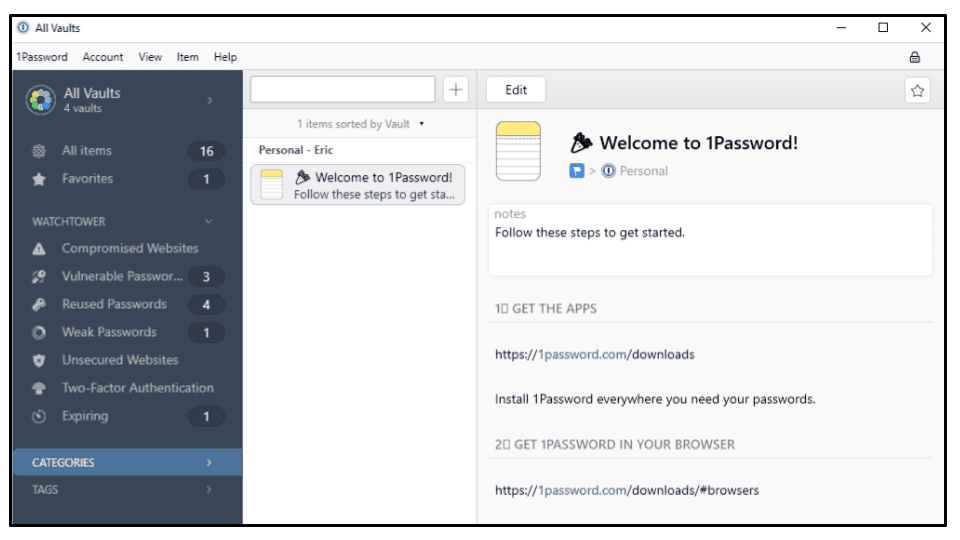
1Password protège vos données grâce au cryptage AES 256 bits – qui est le même cryptage que les banques et les gouvernements du monde entier utilisent pour sécuriser leurs données. Pour plus de sécurité, 1Password fournit une clé secrète de 34 caractères que vous devez saisir la première fois que vous vous connectez à votre coffre-fort 1Password. Après la première connexion, la clé secrète est stockée dans les applications et les navigateurs 1Password sur vos appareils.
1Password applique également une politique de connaissance zéro, ce qui signifie qu’il ne stocke pas, ne suit pas et ne vend pas vos données. Et pour empêcher les pirates d’intercepter les données envoyées au serveur de 1Password, 1Password utilise un protocole SRP (Secure Remote Password), qui protège les mots de passe maîtres, les clés secrètes et toutes autres données.
Comme 1Password ne stocke ni ne connaît votre mot de passe principal, il n’a aucun moyen de vous aider à le récupérer pour vous si vous le perdez. Cependant, 1Password offre une option possible aux utilisateurs de Windows pour récupérer leur mot de passe principal – en quelques étapes grâce à Windows Hello, qui vous permet d’accéder à votre appareil en utilisant un code PIN ou votre empreinte digitale. Bien que j’apprécie que 1Password ait une politique stricte de zéro connaissance, j’aurais aimé qu’il fournisse plus d’options de récupération de compte, comme le font LastPass.
1Password comprend un certain nombre d’autres fonctions de sécurité, telles que :
- L’authentification à deux facteurs (2FA).
- Le contrôle de la force des mots de passe.
- Une extension de navigateur.
- Le mode voyage.
- La personnalisation du presse-papiers.
- Des cartes de paiement virtuelles.
Tous les meilleurs gestionnaires de mots de passe, comme Dashlane, LastPass et Keeper, sont dotés de la fonction 2FA, du contrôle de la force des mots de passe et de bonnes extensions de navigateur, mais 1Password est le seul gestionnaire de mots de passe du marché à proposer le mode voyage et les cartes de paiement virtuelles.
Dans l’ensemble, 1Password protège vos mots de passe avec des fonctions de sécurité de haut niveau, mais offre aussi d’excellentes fonctions supplémentaires – comme permettre aux utilisateurs de maintenir leurs mots de passe cachés lorsqu’ils voyagent, configurer des limites de temps pour la suppression de plusieurs presse-papiers, et créer des cartes de paiement virtuelles qui cachent votre numéro de carte de débit lorsque vous achetez des produits en ligne.
Coffres-forts multiples
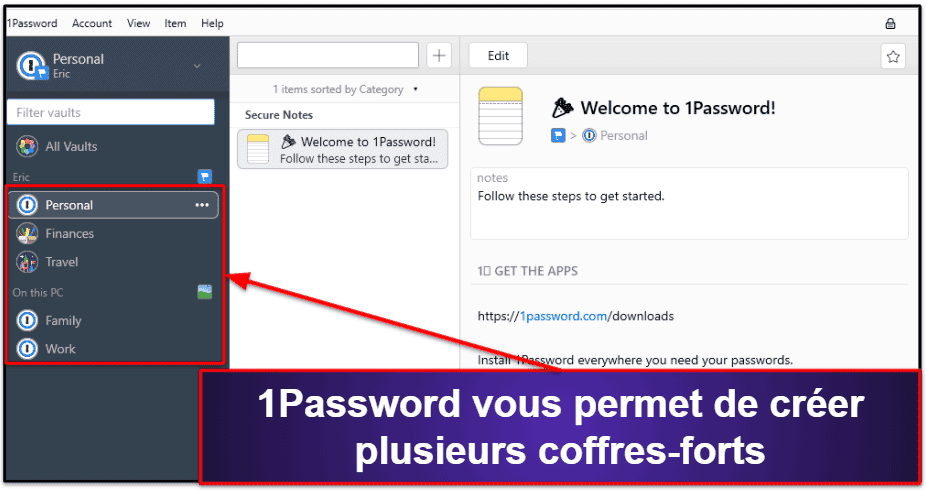
1Password propose un moyen pratique de gérer vos données en les stockant dans des coffres séparés. Cela m’a permis de séparer facilement tous mes identifiants et mes données dans des coffres faciles d’accès. J’aime cette méthode car elle me permet de conserver séparément mes données personnelles (cartes de crédit et comptes bancaires), mes identifiants professionnels, mes documents familiaux et mes informations de voyage, sans avoir à parcourir d’énormes listes d’identifiants pour trouver ce que je recherche.
Le pack Familles comprend, par défaut, des coffres privés et partagés – ce qui vous permet de séparer vos informations personnelles tout en partageant des informations de connexion spécifiques avec le reste de votre famille. Les contrôles de permission du coffre-fort partagé permettent de spécifier facilement qui peut voir, gérer ou modifier les données. Par exemple, lorsque j’ai configuré les autorisations du coffre, mes enfants ont pu accéder à la connexion Netflix et à mes cartes bancaires pour les achats en ligne, mais ils n’ont pas pu modifier ni le mot de passe Netflix ni les détails de mes cartes.
Lorsque vous partagez un coffre-fort avec un autre utilisateur, 1Password génère une clé d’accès qui est liée à l’adresse électronique de cet utilisateur. C’est un moyen pratique de s’assurer que vous ne partagez les mots de passe et les identifiants qu’avec les bonnes personnes.
Dans l’ensemble, 1Password simplifie l’organisation et le partage des données pour les utilisateurs individuels et les familles – j’aime beaucoup le fait que les utilisateurs puissent créer autant de coffres qu’ils le souhaitent, et que les familles puissent facilement configurer différentes autorisations pour les différents utilisateurs.
Watchtower
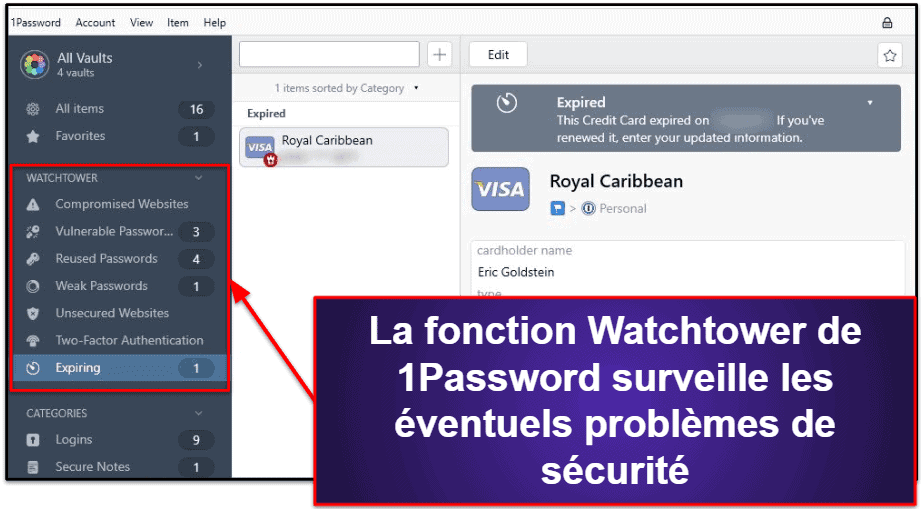
La fonction “Watchtower” vous avertit si vos mots de passe sont faibles, s’ils ont été réutilisés, s’ils sont vulnérables aux cyberattaques ou s’ils ont été compromis par une violation de données. De nombreux gestionnaires de mots de passe vérifient la force de vos mots de passe et vous alertent en cas de violation de la sécurité. Ainsi, la fonction Watchtower de 1Password n’est pas unique, mais je l’apprécie tout de même beaucoup.
Après avoir importé toutes mes données dans 1Password, j’ai été soulagé de constater que Watchtower ne m’avertisse d’aucune fuite de données – mais il a découvert que j’avais réutilisé certains mots de passe. La liste de mes mots de passe réutilisés était accessible en un clic, de sorte que je pouvais facilement les consulter et les modifier.
Watchtower surveille également les dates d’expiration des cartes de paiement. J’aime particulièrement cette fonction car je fais beaucoup d’achats en ligne et je déteste devoir passer des heures à mettre à jour mes informations de paiement avant de finaliser un achat en ligne.
Dans l’ensemble, Watchtower est très pratique et facile à utiliser – vous pouvez rapidement vérifier si l’une de vos données est en danger ou doit être mise à jour. 1Password permet aux utilisateurs de repérer et de résoudre facilement tout problème de sécurité.
Mode Voyage
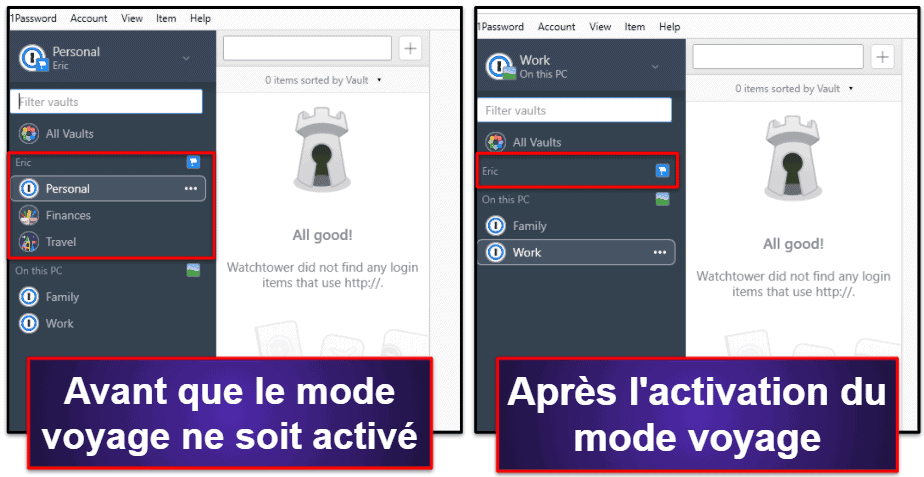
Le mode voyage de 1Password est une excellente fonctionnalité pour les utilisateurs qui ont besoin de dissimuler des informations sensibles lorsqu’ils traversent des frontières – comme les clés de chiffrement des entreprises et leurs identifiants d’accès aux réseaux sociaux. Les agents de contrôle des frontières peuvent exiger de consulter votre téléphone pour obtenir une preuve d’identité, et ils vous demandent parfois d’ouvrir vos applications pour pouvoir faire des recherches dans vos données personnelles.
Lorsque le mode voyage est activé dans votre compte Web 1Password, seuls les coffres que vous avez marqués comme “sûrs pour le voyage” seront visibles sur vos appareils. Ainsi, les coffres contenant des informations sensibles seront cachés jusqu’à ce que le mode Voyage soit désactivé. Il suffit de désactiver le mode voyage pour restaurer l’accès à tous vos coffres.
J’aime le fait que 1Password ne montre pas le changement de son statut en mode Voyage pendant que le mode Voyage est activé, empêchant ainsi les autorités de se rendre compte que vous avez caché des coffres.
Le plan Business de 1Password, Teams, permet à l’utilisateur administrateur de contrôler le Mode Voyage sur les comptes des employés – parfait pour les chefs d’entreprise qui ne veulent pas que les documents sensibles liés au travail ou les mots de passe soient accessibles aux autorités.
Aucun autre gestionnaire de mots de passe n’inclut une fonction similaire au Mode Voyage de 1Password. Cela vaut donc vraiment la peine de considérer 1Password si vous voulez garantir la confidentialité de vos données lors de vos déplacements.
Options du presse-papiers
1Password peut effacer votre presse-papiers après une période de temps définie. Ceci est important lorsque vous copiez des mots de passe ou d’autres données sensibles, car les pirates et les sites Web malveillants peuvent accéder au contenu de votre presse-papiers et voler les données copiées.
En règle générale, vous voulez vous assurer que le contenu de votre presse-papiers soit effacé aussi rapidement que possible. Mais 1Password vous donne également la possibilité de prolonger la durée d’effacement du presse-papiers jusqu’à 3 minutes sur Android et jusqu’à 2 minutes sur les applications de bureau (la seule option sur iOS est de 90 secondes). J’apprécie la flexibilité de ces différentes options de vidage du presse-papiers, car j’ai parfois besoin de conserver le contenu du presse-papiers plus longtemps lorsque je travaille sur des documents de recherche et des rapports.
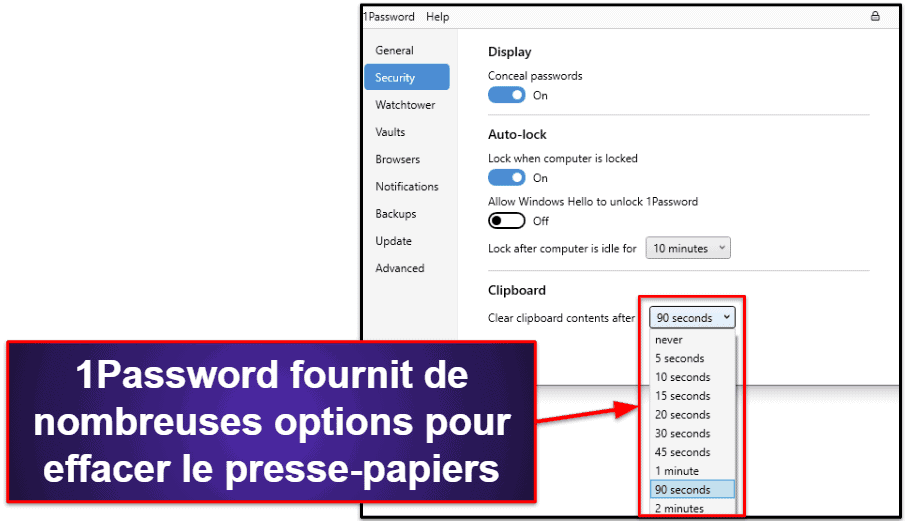
Des concurrents comme LastPass incluent également une fonction similaire, mais la fonction d’effacement du presse-papiers de LastPass est beaucoup plus complexe à configurer et ne propose qu’un seul délai d’effacement.
Dans l’ensemble, 1Password rend l’effacement du presse-papiers très facile, même pour les utilisateurs débutants, et offre beaucoup plus d’options de délai d’effacement du presse-papiers que la concurrence.
1Password X
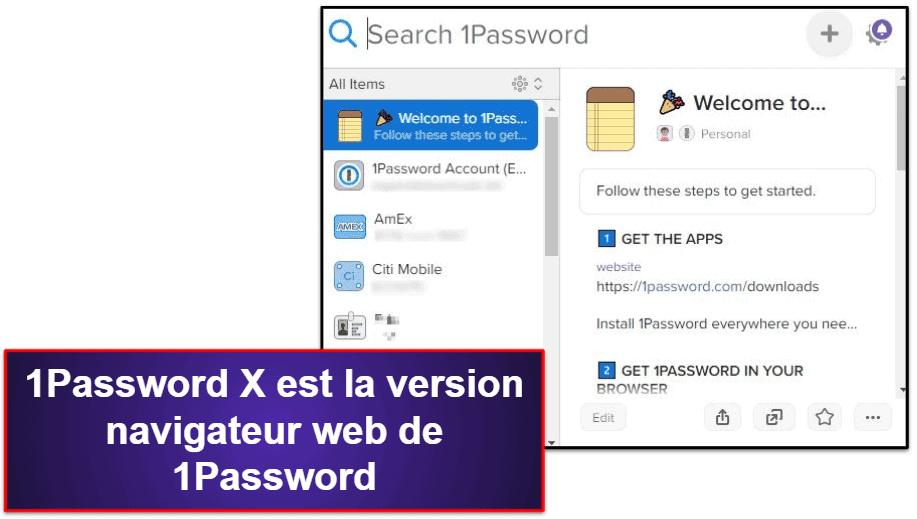
1Password X est une version complète de 1Password qui fonctionne entièrement sur navigateur web. Il existe une extension de navigateur qui fonctionne en conjonction avec la version web de 1Password. Cette extension est disponible sur :
- Chrome
- Firefox
- Edge
- Brave
Autre point positif : les extensions Firefox, Chrome et Edge sont disponibles en français.
J’aime beaucoup le design de l’extension. Elle est plus conviviale que les extensions de gestionnaires de mots de passe concurrents, et elle rend le remplissage et l’enregistrement automatiques des identifiants vraiment faciles. Cependant, lorsque vous ajoutez ou modifiez des données, 1Password X vous redirige vers la version web de 1Password.
Je préférerais de loin pouvoir modifier et ajouter des éléments depuis l’extension. De plus, il manque une fonction de signets, qui est incluse dans les extensions de navigateur de Sticky Password et de RoboForm.
Lorsque j’ai testé l’extension de navigateur 1Password X, j’ai été surpris de constater qu’il n’y ait pas d’option de connexion en un clic. D’autres gestionnaires de mots de passe (comme LastPass) proposent cette option – ce qui signifie que si je me rendais sur la page de connexion de Facebook, cette fonction remplirait automatiquement mes informations de connexion de sorte que je n’aurais qu’à cliquer sur le bouton “Connexion”.
1Password disposait auparavant d’une fonction de connexion automatique, mais l’a supprimée pour éviter les risques de sécurité associés – comme le vol de vos données par des scripts malveillants ou des sites de phishing déguisés en sites légitimes.
Vous pouvez toujours utiliser les raccourcis clavier ou les options du menu déroulant pour vous connecter facilement à vos comptes. Mais il est logique que vous deviez initier vos connexions en cliquant sur “Autofill” dans l’extension X de 1Password. De cette façon, il est très difficile pour les sites malveillants de voler vos identifiants de connexion.
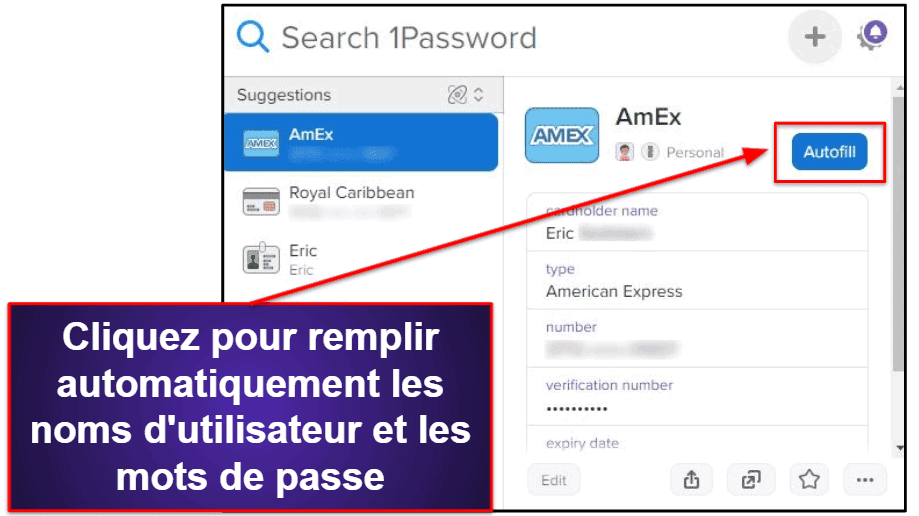
1Password X est assez convenable. J’aime le design et aussi la façon dont vous devez initier les connexions, ce qui élimine les risques de sécurité. L’extension de 1Password X manque de certaines fonctionnalités comme le stockage des signets, et j’aimerais pouvoir modifier et ajouter des éléments dans l’extension au lieu d’être redirigé vers la version web de 1Password. Cela dit, c’est toujours une extension de navigateur très performante et facile à utiliser.
Cartes bancaires confidentielles
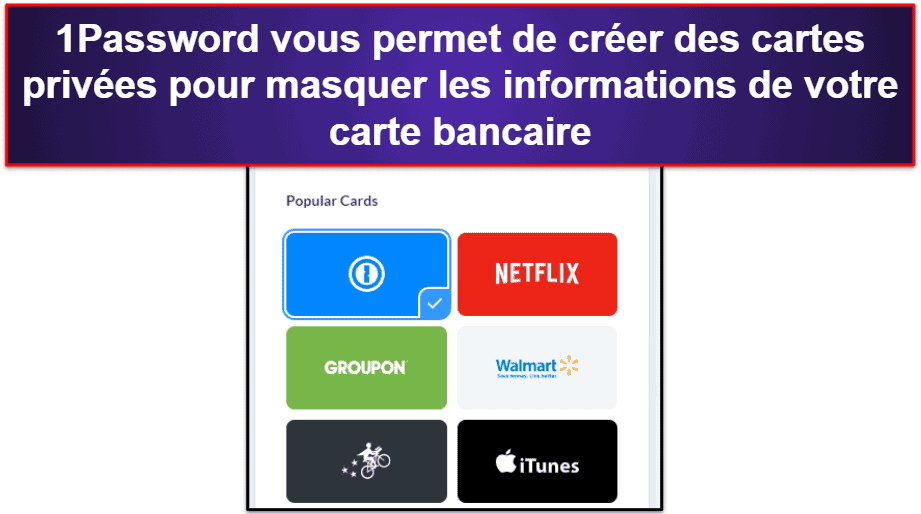
1Password fonctionne avec l’application tierce Privacy pour configurer des cartes confidentielles, qui sont des cartes de paiement virtuelles qui masquent les informations de votre carte bancaire lorsque vous effectuez des achats en ligne – mais notez que les cartes confidentielles ne sont disponibles que pour les abonnés américains. Les cartes de confidentielles remplacent le numéro réel de votre carte de débit par une série de chiffres différents lorsque vous effectuez un achat. Ainsi, si le vendeur est impliqué dans une violation de données, les informations de votre carte resteront en sécurité.
Après avoir intégré votre compte Privacy à votre compte 1Password, il y a une option pour ajouter votre carte Privacy dans les champs de paiement sur le site Web du vendeur comme Netflix dans un menu déroulant. Les seules choses que je n’aime pas à propos des cartes Privacy sont que les cartes de crédit ne sont pas supportées et que les seules cartes de débit Visa et MasterCard sont acceptées.
Cela dit, les cartes confidentielles sont très simples à utiliser. Il a été très facile pour moi de créer une carte confidentielle. Après avoir ouvert un compte sur Privacy, j’ai d’abord dû choisir un surnom pour chaque carte afin de me rappeler à quel fournisseur elle est destinée (1Password, Netflix, Amazon, etc.). Ensuite, j’ai pu fixer une limite de dépenses – cette couche de sécurité supplémentaire empêche les commerçants peu fiables de facturer plus que le montant maximum fixé pour la carte. De plus, il existe également une option à usage unique, qui élimine la carte virtuelle quelques minutes après son utilisation.
Dans l’ensemble, les cartes confidentielles sont un moyen rapide et facile de renforcer votre sécurité lorsque vous faites des achats en ligne avec des cartes de débit, et elles sont faciles à configurer et à utiliser.
Les forfaits et les tarifs de 1Password
1Password est une valeur sûre. Tous les plans incluent des outils de sécurité pour vos mots de passe, une protection Mode Voyage et 1 Go de stockage de fichiers cryptés.
Bien que les plans Personnel et Familles de 1Password soient moins chers que ceux de marques concurrentes comme Dashlane, 1Password ne propose pas de version gratuite de son application. Cependant, 1Password propose des essais gratuits de 14 jours pour tous ses plans (sauf pour son plan professionnel le plus avancé, Enterprise.
Plan Personnel de 1Password — Choix avantageux pour les utilisateurs individuels
C’est le plan de 1Password pour les utilisateurs individuels. 1Password Personnel comprend :
- Une assistance pour divers systèmes d’exploitation. Windows, Mac, Linux, Chrome OS, iOS et Android.
- L’authentification à deux facteurs (2FA). Conservez les données du compte 1Password de manière super sécurisée.
- Historique des mots de passe supprimés. Restaurez les mots de passe supprimés pendant 365 jours.
- Mode voyage. Masquez les données sensibles stockées dans 1Password lorsque vous voyagez.
- 1 Go de stockage par personne. Stockez en toute sécurité jusqu’à 1 Go de fichiers et d’images
Le plan Personnel ne comprend pas d’option d’accès d’urgence, contrairement au plan Dashlane Premium. Mais ce plan est excellent pour les utilisateurs individuels qui recherchent un gestionnaire de mots de passe sûr, rentable et facile à utiliser. 1Password Personnel est un bien meilleur rapport qualité/prix que les gestionnaires de mots de passe de base (tels que Sticky Password) qui proposent moins de fonctionnalités pour le même prix.
1Password Familles — Le meilleur plan pour le partage sécurisé des données de connexion avec la famille
Ce plan comprend toutes les caractéristiques du plan Personnel, plus :
- Une protection pour un maximum de 5 utilisateurs. Il est possible d’ajouter des utilisateurs pour un faible coût supplémentaire.
- Des coffres-forts partagés. Partagez facilement les mots de passe et les données entre membres de la famille.
- Jusqu’à 5 comptes invités. Pour un accès temporaire aux logins et aux mots de passe.
- Contrôles des autorisations. Attribuez différentes autorisations (affichage, modification ou gestion) aux membres de votre famille.
- Récupération de compte. Aidez d’autres utilisateurs à recouvrer l’accès à leur coffre-fort s’ils oublient leur mot de passe principal.
Ce plan est l’un des plans familiaux les plus avantageux de tous les gestionnaires de mots de passe. J’aime l’option qui permet d’ajouter des utilisateurs supplémentaires pour une somme modique, ce qui fait de 1Password un choix très abordable pour les familles nombreuses – 1Password est le seul gestionnaire de mots de passe du marché qui offre cette option, pour le moins pratique. L’option de récupération de compte est également un bonus, car elle n’est pas incluse dans 1Password Personnel.
Cependant, le plan familial de LastPass offre des fonctionnalités similaires et couvre jusqu’à 6 utilisateurs pour un prix légèrement inférieur à celui de 1Password Familles.
Mais si vous voulez la liberté d’ajouter des utilisateurs supplémentaires pour une somme modique et l’option d’inviter des invités à consulter temporairement les données, 1Password Familles est la meilleure option.
1Password Teams — Le choix idéal pour les petites entreprises
1Password Teams présente toutes les fonctionnalités mentionnées précédemment dans le plan Personnel et Familles. Il comprend également :
- Contrôles administratifs. Attribuez, gérez et visualisez les autorisations des employés.
- Intégration avec Duo. Une option avancée d’authentification multifactorielle.
- Coffres partagés et stockage d’éléments illimités. Partagez les identifiants et les mots de passe avec différentes équipes et stockez les documents liés au travail.
Ce plan est parfait pour les équipes de petites entreprises qui ont besoin de partager des mots de passe et des données en toute sécurité. Il y a aussi le plan Business, qui comprend 5 Go de stockage par personne, des rapports d’activité, des groupes personnalisables, jusqu’à 20 comptes invités, une assistance VIP, et chaque membre de l’équipe reçoit un compte 1Password Familles gratuit.
Tous les plans Business présentent un bon rapport qualité-prix. Mais si vous cherchez à comparer les gestionnaires de mots de passe à usage professionnel, vous pouvez également envisager quelques autres alternatives.
Facilité d’utilisation et de configuration de 1Password
Il a été très facile pour moi de configurer et d’utiliser 1Password. Le téléchargement et l’installation ont été rapides et simples. Lors de la création de mon mot de passe principal, j’ai été vraiment surpris que 1Password ne me demande pas d’inclure des caractères spéciaux ou des chiffres (ce qui est exigé par d’autres gestionnaires de mots de passe comme Sticky Password). J’aimerais que 1Password ajoute ces exigences à l’avenir afin que les utilisateurs qui ont l’habitude de créer des mots de passe faibles soient obligés de créer un mot de passe principal plus fort.
Après m’être connecté à mon compte avec mon mot de passe principal pour la première fois, on m’a attribué une clé secrète unique. La clé secrète à 34 chiffres est stockée dans le kit d’urgence – un fichier PDF remis à chaque utilisateur au moment où il ouvre un compte 1Password.
Le Kit d’urgence contient :
- Une URL de connexion pour la version web de 1Password.
- Une adresse e-mail.
- Une Clé secrète.
- Un Mot de passe principal.
- L’adresse e-mail de l’assistance 1Password.
- Un Code QR pour une configuration rapide du compte dans toutes les apps 1Password.
Après avoir configuré mon compte 1Password, j’ai activé l’authentification à deux facteurs (2FA). J’ai utilisé Google Authenticator pour générer des codes à usage unique à chaque fois que je me connecte à mon compte 1Password. Je suis content que 1Password ait une option d’authentification à deux facteurs, mais ce serait formidable si 1Password incluait des options plus avancées comme les options d’authentification biométrique et smartwatch de Keeper.
L’importation de données vers 1Password a été assez simple. 1Password vous permet d’importer des mots de passe et des identifiants directement depuis d’autres comptes 1Password et d’autres gestionnaires de mots de passe tels que Dashlane, RoboForm, LastPass, Encryptr, et Google Chrome. Pour importer vos données à partir d’autres applications de gestion de mots de passe, vous devez utiliser un fichier CSV – ce qui est beaucoup moins sûr car vos mots de passe peuvent être vus en texte clair dans le fichier CSV. Je préférerais de loin que 1Password offre des options d’importation plus sécurisées pour les autres gestionnaires de mots de passe. LastPass et Dashlane ont tous deux une gamme beaucoup plus large d’options d’importation depuis d’autres gestionnaires de mots de passe.
J’aime aussi beaucoup l’application Linux de 1Password – elle est facile à installer et utilise l’outil de ligne de commande pour rendre l’application très intuitive. L’outil de ligne de commande vous permet d’accéder facilement à vos coffres, de gérer tous vos comptes et de générer et sauvegarder des mots de passe. L’application Linux de 1Password vous permet également d’accéder à votre compte 1Password sans votre mot de passe principal – vous pouvez vous connecter avec votre mot de passe utilisateur Linux, votre empreinte digitale ou une clé de sécurité.
Dans l’ensemble, la configuration de 1Password a été facile et sans détour, et j’apprécie particulièrement son interface conviviale. Bien qu’il serait formidable de voir 1Password inclure plus d’options d’importation de données, le logiciel est simple à configurer et à utiliser, même pour les utilisateurs non technophiles.
De plus, l’interface utilisateur a été traduite en français.
L’application mobile 1Password
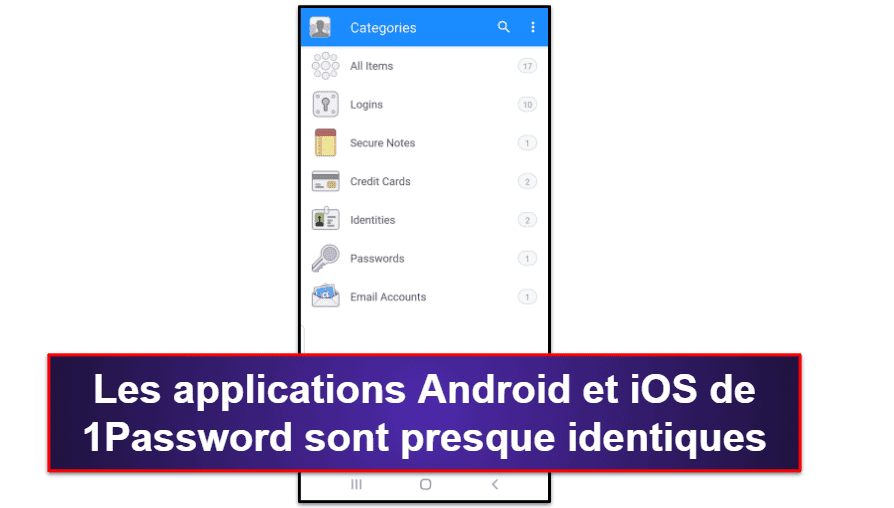
L’application mobile de 1Password est disponible sur iOS et Android. L’installation et la configuration de l’application ont été très faciles, d’autant plus que j’avais déjà un compte 1Password – il m’a suffi de scanner le code QR dans le fichier PDF de mon kit d’urgence ou dans la section “Mon profil” sur le site Web de 1Password.
J’aime beaucoup le design épuré de chacune des applications et l’interface est intuitive, avec toutes les principales fonctionnalités clairement indiquées. Les applications Android et iOS ont un design analogue – elles ont toutes deux des onglets en bas de l’écran pour les Favoris, les Catégories, les Balises et les Paramètres. Si les onglets Favoris, Catégories et Tags sont identiques sur chaque application, il existe quelques différences dans l’onglet Paramètres.
Et je dois dire que l’application Android offre de meilleures options et personnalisations dans l’onglet Paramètres que l’application iOS. Par exemple, l’application Android a un onglet séparé pour Watchtower et vous permet d’activer/désactiver des options comme la vérification des “sites Web compromis”, des “mots de passe vulnérables” et de l'”authentification à deux facteurs”. Sur iOS, Watchtower est répertorié sous l’onglet Sécurité et la seule option dont vous disposez est d’activer l’ensemble de la fonctionnalité. J’aime la façon dont l’application Android me permet de désactiver l’authentification à deux facteurs si je ne souhaite pas l’utiliser.
De plus, Android propose cinq intervalles de temps différents pour vider automatiquement le presse-papiers, contrairement à l’option de 90 secondes proposée sur iOS. Et Android vous permet d’activer le remplissage automatique dans l’application – vous devez activer le remplissage automatique dans les paramètres iOS (1Password présente des étapes faciles à suivre pour la configuration).
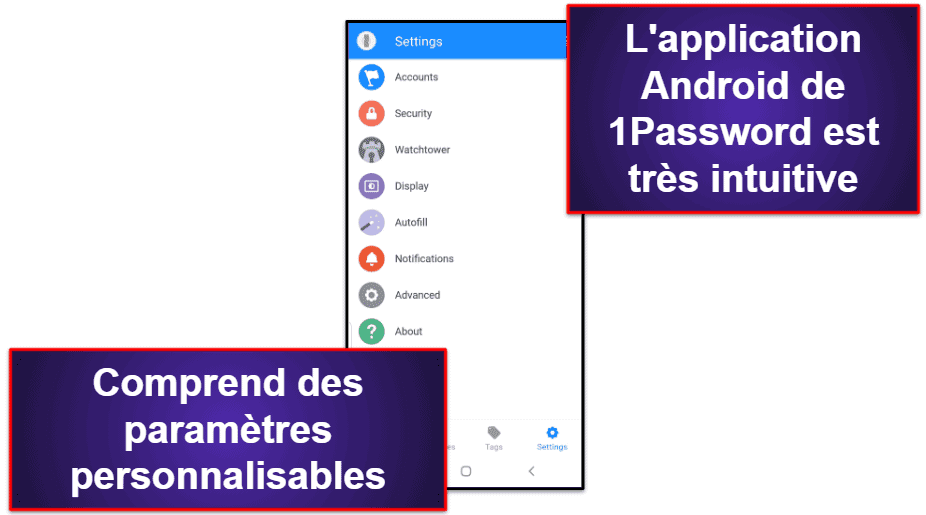
Mais j’apprécie vraiment qu’iOS dispose d’un navigateur intégré (comme l’application mobile de Sticky Password). Le navigateur 1Password facilite la saisie des identifiants et des mots de passe, mais vous devrez l’activer manuellement dans les paramètres des autres navigateurs de smartphone comme Chrome ou Safari.
En plus du navigateur 1Password, j’aime beaucoup la fonction “Activer les coffres-forts autonomes” sur iOS. Elle vous permet d’avoir des coffres sur votre appareil mobile qui ne sont pas accessibles depuis votre compte principal 1Password. Cette fonction m’a permis de me connecter à mon coffre-fort mobile uniquement à l’aide d’un mot de passe plus court, ce qui m’a évité d’utiliser mon mot de passe principal chaque fois que j’avais besoin d’accéder aux logins des applications sur mon iPhone.
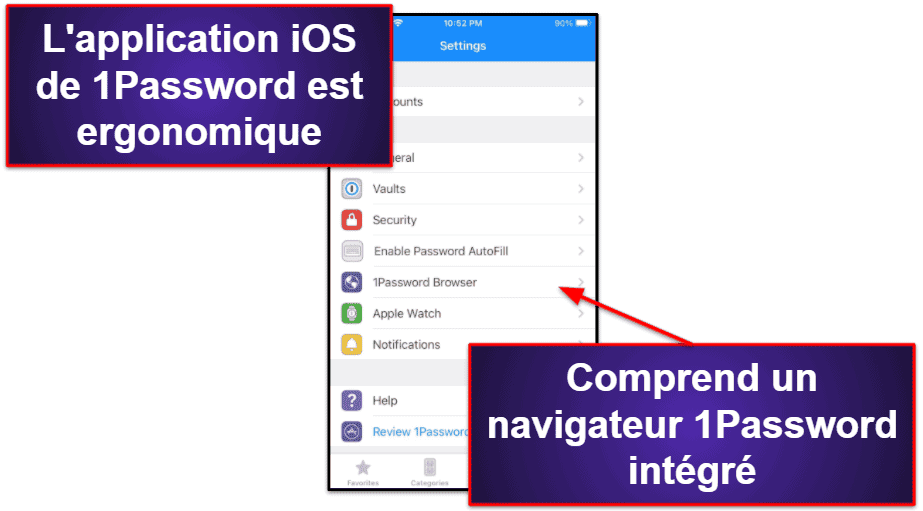
En ce qui concerne d’autres fonctionnalités, l’application mobile est plus polyvalente que la version de bureau. Par exemple, l’application Android vous permet d’effacer votre presse-papiers au bout de 3 minutes, alors que la version de bureau propose une plage de 2 minutes. Mais les applications mobile et de bureau sont toutes deux riches en fonctionnalités et conviviales.
Dans l’ensemble, j’aime l’application mobile 1Password. Les versions iOS et Android fonctionnent bien. L’interface est intuitive et assez facile à naviguer et à utiliser pour les utilisateurs débutants.
Support client 1Password
Les options d’assistance de 1Password comprennent :
- Assistance par courrier électronique.
- Le forum de soutien de 1Password.
- Le compte Twitter de 1Password.
Il n’y a pas d’assistance téléphonique disponible. Cependant, c’est assez courant lorsqu’il s’agit de gestionnaires de mots de passe, puisque Dashlane et LastPass n’offrent pas non plus d’assistance par téléphone.
L’assistance en français n’est malheureusement pas disponible mais certains messages du forum ont été traduits en français.
J’ai testé l’assistance par e-mail de 1Password en soumettant une question à l’aide du formulaire de contact sur le site Web de I’ entreprise, et j’ai reçu une réponse précise dans les 3 heures. J’ai pu répondre directement au représentant de l’assistance pour toute question de suivi, et à chaque fois j’ai reçu une réponse très utile en 2 heures environ. Une fois mon problème résolu, le représentant du service d’assistance a mis fin à nos communications par un e-mail amical.
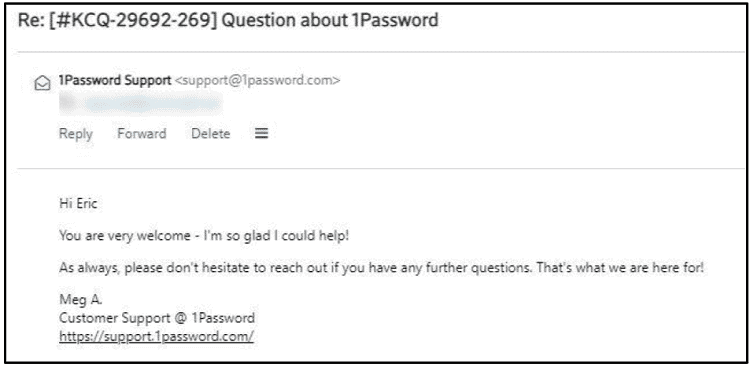
J’ai également posé la même question sur le forum de soutien de 1Password. Le forum semble être assez actif et prétend répondre à plus de 100 questions par jour. Ma question a reçu une réponse en un peu plus de deux heures. Lorsque j’ai utilisé le compte Twitter de la société pour poser la même question, la réponse est arrivée en 4 heures.
Ainsi, le forum d’assistance est probablement la meilleure option pour contacter 1Password, mais toutes les options de contact de l’assistance client sont réactives et répondent aux questions de manière exhaustive.
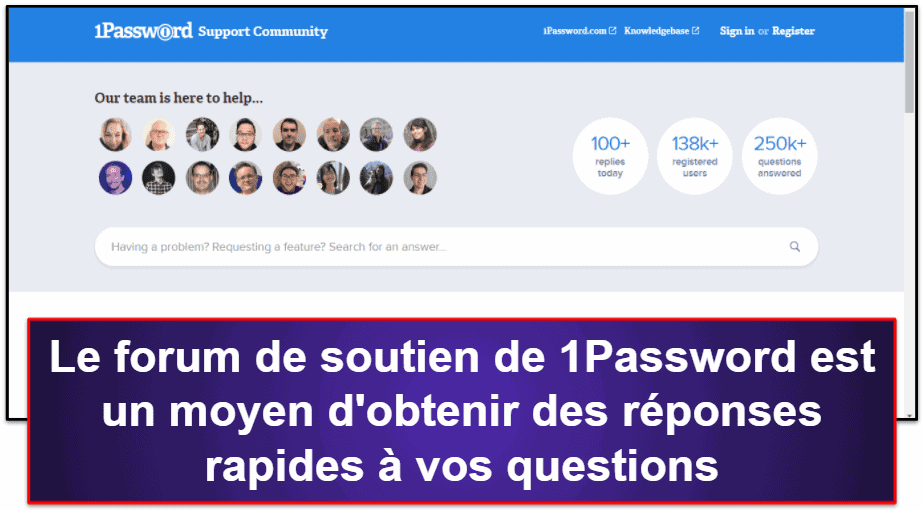
J’aime aussi la gamme de ressources proposées sur le site Web de 1Password. Celles-ci comprennent un guide rapide pour démarrer avec le programme et une collection d’articles et de vidéos sur l’utilisation de 1Password. Il y a aussi un livre blanc complet qui explique en profondeur les fonctionnalités du logiciel.
Dans l’ensemble, étant donné que 1Password est un gestionnaire de mots de passe premium, je m’attendais à des temps de réponse plus rapides – peut-être même à une fonction de chat en direct. Cela dit, 1Password offre un large éventail de ressources d’assistance, et j’ai trouvé que toutes les réponses à mes questions étaient pertinentes.
1Password est-il le gestionnaire de mots de passe dont vous avez besoin en 2024?
1Password est très sûr, très facile à utiliser et comprend un large éventail de fonctionnalités supplémentaires. Vous disposez de l’une des meilleures méthodes de cryptage (AES 256 bits), d’une politique de connaissance zéro et d’une authentification à deux facteurs. 1Password vous permet également de créer un nombre illimité de coffres-forts (coffres-forts privés et partagés), dispose d’excellentes fonctionnalités supplémentaires telles que Watchtower (vérifie la force des mots de passe, les violations de données et les cartes de crédit ayant expiré) et propose un mode voyage unique qui masque vos coffres-forts lorsque vous voyagez.
1Password est simple à configurer et dispose d’un affichage intuitif. J’ai pu l’installer sur tous mes appareils en quelques minutes seulement et il n’y a eu aucun bug ou problème. Je n’ai eu aucun problème de navigation ou d’utilisation de l’application – j’ai facilement créé plus de 10 coffres, vérifié que mon coffre de mots de passe n’était pas faible et activé l’authentification à deux facteurs. L’extension de navigateur de 1Password a également bien fonctionné pendant mes tests, en sauvegardant automatiquement les nouvelles connexions et en remplissant automatiquement mes mots de passe existants chaque fois que je naviguais dans un champ de connexion.
Je pense cependant que 1Password pourrait offrir plus d’options d’importation de données comme le propose LastPass. J’aimerais également voir 1Password inclure un modificateur automatique de mot de passe, comme le proposent Dashlane et LastPass, pour accélérer le changement de mot de passe sur les sites Web populaires.
Cependant, 1Password est excellent tant pour les utilisateurs individuels que pour les familles. Son plan Familles est un excellent rapport qualité-prix, avec des coffres privés et partagés, un stockage de fichiers cryptés et une couverture pour 5 utilisateurs ou plus. Alors que Dashlane offre des fonctionnalités plus avancées, Les plans premium de 1Password sont moins chers. Mais si vous cherchez une alternative à 1Password, vous pouvez essayer, au même prix, LastPass, qui comprend également un modificateur automatique de mot de passe.
Dans l’ensemble, 1Password est un excellent gestionnaire de mots de passe – certainement l’un des meilleurs du marché en 2024. 1Password ne propose pas de plan gratuit ou de garantie de remboursement, mais il offre un essai sans engagement de 14 jours.
Foire aux questions
1Password propose-t-il d’une version gratuite ?
1Password ne propose pas de version gratuite, mais l’entreprise offre des essais gratuits de 14 jours, sans engagement, pour tous ses plans (sauf le plan professionnel Enterprise).
L’essai gratuit requiert les informations de votre carte bancaire. Vous devez donc faire attention à la fin de la période d’essai pour vous assurer de ne pas être automatiquement facturé pour un abonnement. L’essai gratuit vous permet de créer un compte 1Password entièrement fonctionnel. Vous pourrez accéder à toutes les fonctionnalités, y compris Watchtower, Travel Mode et les coffres de stockage de mots de passe.
Qu’est-ce que le mode voyage de 1Password ?
Le mode Voyage vous permet de masquer temporairement les informations de tous vos appareils. Seuls les coffres que vous avez marqués comme “sûrs pour le voyage” seront visibles.
Il suffit de se connecter à votre compte Web 1Password, d’activer le mode Voyage, et tous les coffres qui ne sont pas marqués comme “sûrs pour le voyage” disparaîtront temporairement de toutes vos applications 1Password – sans possibilité pour quiconque de les retrouver. Pour restaurer vos coffres, il suffit de désactiver le mode voyage dans votre compte Web 1Password.
Cette fonction unique vous permet de sécuriser toute information que vous ne seriez pas à l’aise de divulguer si on vous demandait de remettre vos appareils non verrouillés à la frontière d’un pays.
Quel est le meilleur forfait 1Password pour moi ?
Cela dépend du nombre de comptes utilisateurs dont vous avez besoin.
Si vous n’avez besoin que de gérer vos propres mots de passe, le forfait de base de 1Password est probablement le meilleur choix. Cependant, si vous avez une famille, 1Password Familles est une excellente option. Elle couvre 5 utilisateurs et offre la possibilité d’en ajouter de nouveaux pour une somme modique. En outre, si un membre de la famille oublie son mot de passe principal 1Password, vous pouvez rétablir son accès.
Cependant, si vous envisagez d’utiliser 1Password pour votre entreprise, les plans Business vous offrent des contrôles supplémentaires pour garantir que vos employés travaillent en toute sécurité, notamment la possibilité de contrôler les autorisations de mot de passe et de connexion. Il existe également une fonction de mode de déplacement à distance pour les employés qui voyagent avec des données sensibles.
Puis-je recouvrer mon compte si j’oublie mon mot de passe principal 1Password ?
La société ne stocke pas votre mot de passe principal ou votre clé secrète – ils ne peuvent donc pas être récupérés par 1Password. Ces informations d’identification ne sont connues que de vous et doivent être conservées en toute sécurité. Toutes vos informations de connexion sensibles, telles que votre mot de passe principal et votre clé secrète, sont stockées dans votre kit d’urgence PDF téléchargeable.
Cependant, si vous avez un forfait Familles, Teams, ou Enterprise et que l’un des membres se retrouve privé de son compte, le titulaire des droits d’administration peut rétablir son accès pour lui.


